Apple Watchは信じられないほどのテクノロジーであり、どんどん良くなっています。 これは、Apple Watch Series7で導入されたより大きな画面によって証明されています。AppleWatchSeries7は、より明るい常時オンディスプレイも提供します。 Appleは、時計がジュースを使い果たすことなく実際に1日中持続することを保証しようと努力し続けているため、ディスプレイの明るさは常にAppleWatchのこだわりでした。
コンテンツ
- 関連読書
-
AppleWatch画面を明るくする方法
- ウォッチフェイスを変更する
- 関連記事:
関連読書
- Apple Watch Series7で最初にすべきこと
- AppleWatchを調整する方法
- Apple Watch画面の交換:知っておくべきことすべて
- Apple Watch Series7のヒントとコツ
- AppleWatchでFindMyを使用する方法
ただし、「通常の」ウォッチフェイスを見ようとしている場合でも、常時オンのディスプレイを見ようとしている場合でも、画面が十分に明るく見えない場合があります。 ありがたいことに、時計を1日中見やすくするためにできることがいくつかあります。
AppleWatch画面を明るくする方法
Apple Watchの画面の明るさを上げる最初の方法は、スライダーを手動で調整することです。 iPhoneと同様に、周囲の照明条件に基づいて画面の明るさを判断しようとするセンサーがあります。 ただし、これが常に最も正確で信頼できるソリューションであるとは限りません。逆のことが必要な場合は、画面が非常に暗くなる可能性があるためです。 AppleWatchの画面を手動で明るくする方法は次のとおりです。
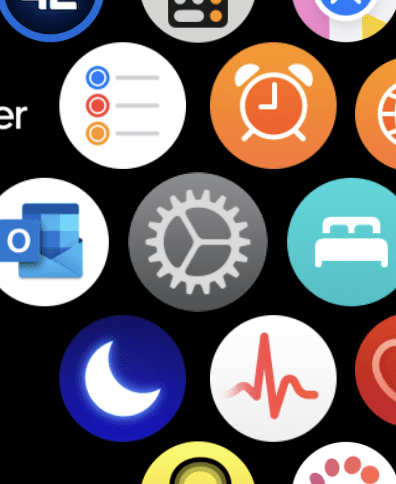
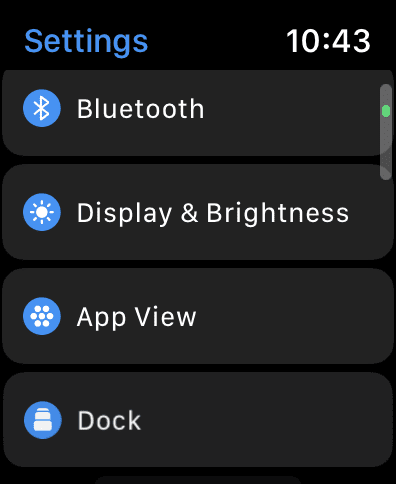
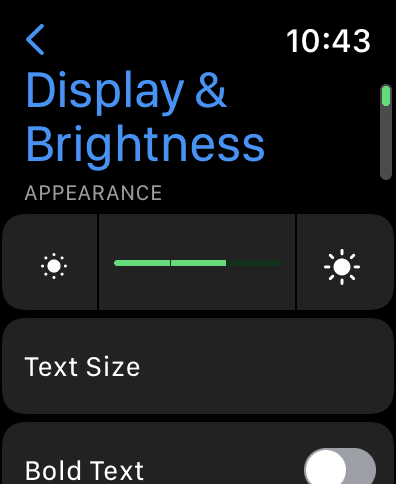
- まだ完了していない場合は、AppleWatchのロックを解除します。
- 時計の側面にあるデジタルクラウンを押すと、すべてのアプリが表示されます。
- 検索してタップします 設定 アプリのアイコン。
- 下にスクロールしてタップします ディスプレイと明るさ.
- 下 外観、をタップします 太陽のアイコン 適切なレベルに達するまで。
- 戻るには、左上隅にある戻る矢印をタップします。
ウォッチフェイスを変更する
別の方法は、特に複雑な機能がたくさんあるウォッチフェイスを使用している場合は、最もエキサイティングではない可能性があります。 しかし、真実は、より明るい時計の文字盤を使用すると、通常、時計の内容を実際によく見ることができるようになるということです。 常時表示のディスプレイがアクティブな場合でも、時計はそれを補正し、より明るい体験を提供します。
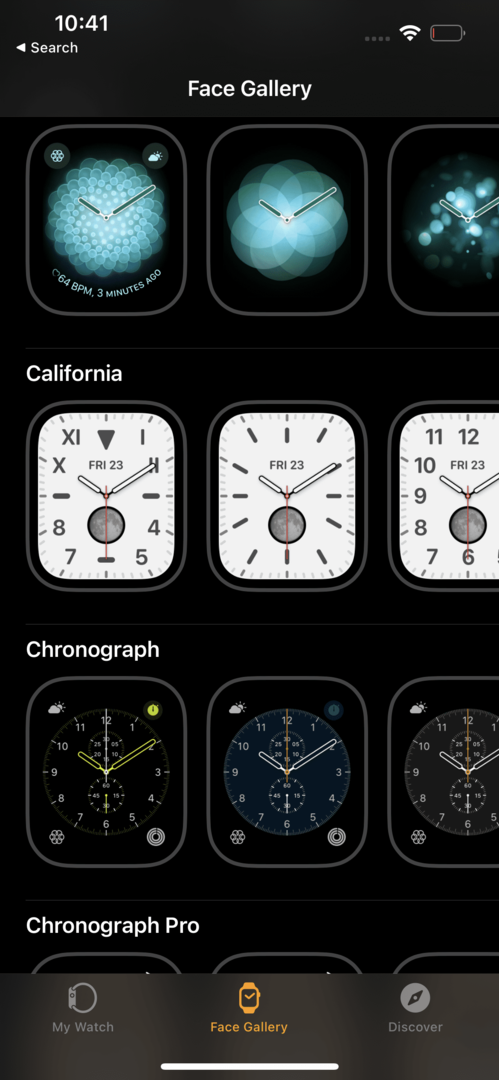
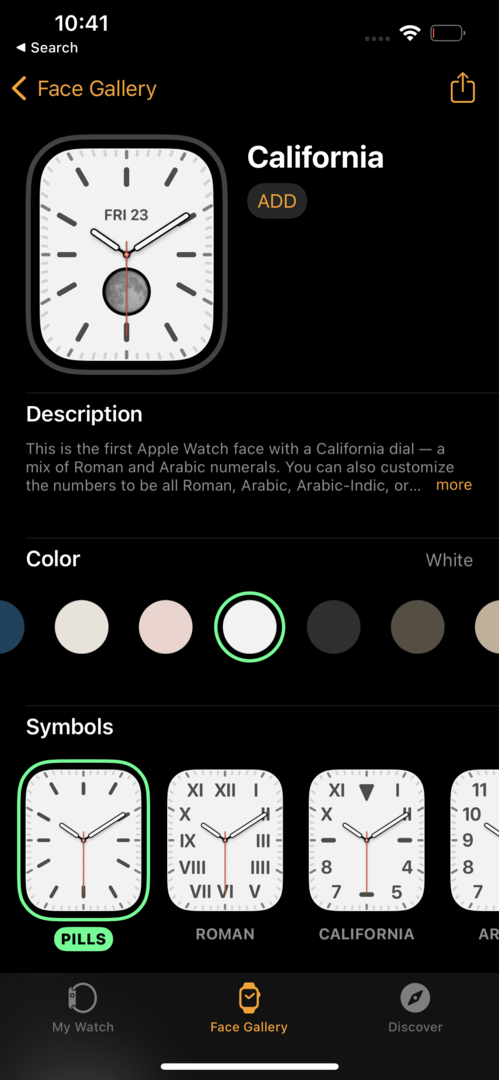
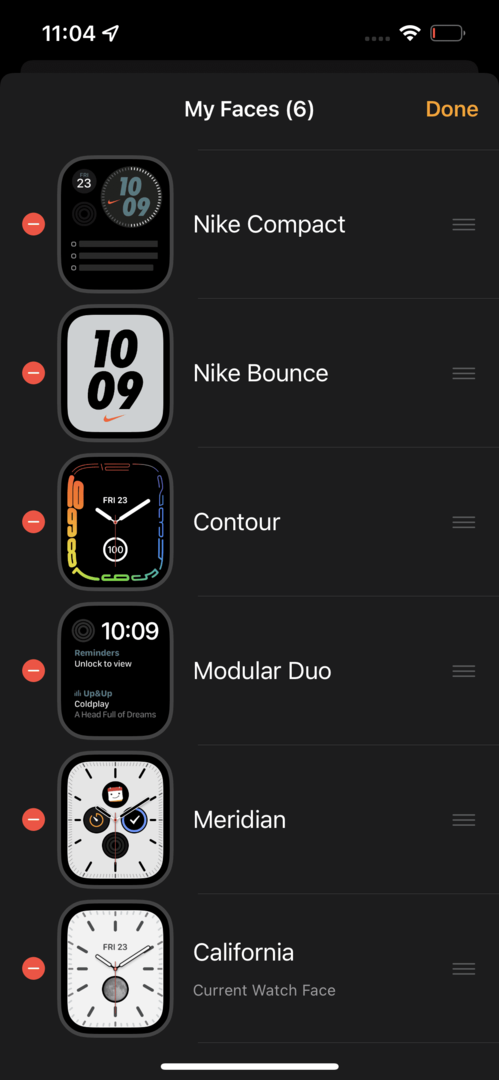
- を開きます 時計 あなたのiPhone上のアプリ。
- タップ フェイスギャラリー 下部のツールバーにあります。
- すでに使用しているものと比較して、白または明るい背景を使用しているウォッチフェイスを見つけます。
- ウォッチフェイスを選択し、さまざまなオプションを使用してカスタマイズします。
- 終了したら、をタップします 追加 ウォッチフェイスの名前の下にある上部のボタン。
- をタップします 私の腕時計 下部のツールバーのタブ。
- 下 私の顔 をタップします 編集 ボタン。
- リストから新しく追加したウォッチフェイスを見つけます。
- ウォッチフェイスの右側にある3本の垂直線を押し続けます。
- 上にドラッグして、リストの一番上に移動します。
- タップ 終わり.
ウォッチフェイスをリストの一番上に移動すると、AppleWatchは自動的に新しいウォッチフェイスに切り替わります。 そうでない場合は、手首を上げて時計を起こし、左にスワイプして時計の文字盤を切り替えることができます。
Andrewは、米国東海岸を拠点とするフリーランスのライターです。
彼は、iMore、Android Central、Phandroid、その他いくつかのサイトを含む、さまざまなサイトで長年にわたって執筆を行ってきました。 現在、彼は夜にフリーランスのライターとして月光を浴びながら、HVAC会社で働いて日々を過ごしています。